A Mac rendszerű Android Studio sok programozónak és szoftvertervezőnek segít kreatív alkalmazásokat kidolgozni Android telefonokhoz. Bár ez egy nagyszerű szoftver, érdemes lehet távolítsa el az Android Studio-t Mac rendszeren sok ok miatt. Lehet, hogy már nem programozó, vagy nem vált át egy új Mac-eszközre, és hajlamos helyet takarítani a régiben. Bármi legyen is az oka, elolvashatja ezt a cikket, hogy megismerje a két legjobb módszert az Android Studio eltávolítására Mac rendszeren.
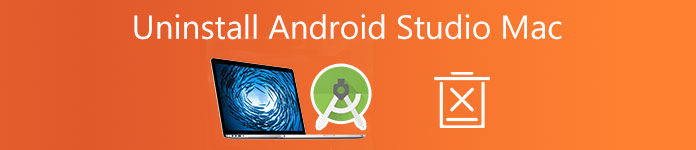
- 1. rész: Az Android Studio kézi eltávolítása Mac rendszeren
- 2. rész: Távolítsa el az Android Studio alkalmazást Mac rendszeren az Easy Tool segítségével
- 3. rész: GYIK az Android Studio eltávolításával kapcsolatban Mac rendszeren
1. rész: Az Android Studio kézi eltávolítása Mac rendszeren
Amikor az Android Studio eltávolításáról van szó Mac rendszeren, közvetlenül a kukába húzhatja az alkalmazást, és kiürítheti a kukát. Ez azonban nem távolítja el teljesen az Android Studio alkalmazást Mac rendszeren, mivel a kapcsolódó fájlok továbbra is sok mappában szétszórva vannak, és alattomosan foglalják el a lemezterületet. Ezért itt megtudhatja, hogyan távolítsa el az Android Studio alkalmazást Mac rendszeren harmadik féltől származó eszközök nélkül.
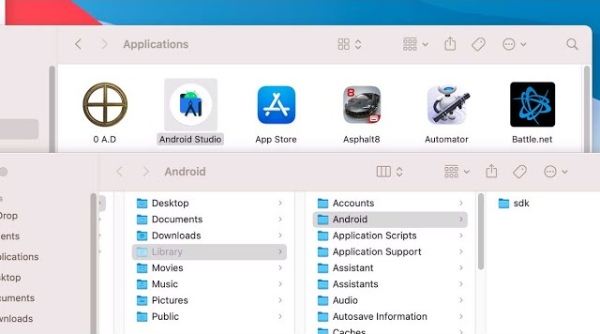
1 lépésHa engedélyezni szeretné a macOS számára az Android Studio eltávolítását, először kattintson a gombra Kereső az asztalon, majd kattintson a gombra Alkalmazási területek. Keresse meg az Android Studio alkalmazást, és kattintson rá jobb gombbal.
2 lépésEzt követően kattintson Áthelyezés a Kukába. Ezután az Android Studio összes vonatkozó fájljának megtalálásához meg kell nyomnia a gombot parancs, opcióés Szóköz A billentyűzeten.
3 lépésÍrja be az Android Studiot a mezőbe Search Bar a prompt ablakban. Kattintson a plusz gombra a keresősáv alatt, és két legördülő menüt fog látni.
4 lépésKattintson az elsőre, és kattintson Egyéb. Ezután keressen rendszer fájlok a felugró ablakban, és kattintson a mögötte lévő jelölőnégyzetre. Ezt követően a második legördülő menüből ki kell választani Tartalmazzák.
5 lépésMegjelenik az összes olyan fájl, amelynek nevében az Android Studio szerepel, majd egyszerűen válassza ki őket, és húzza a kukába. Kattintson a jobb gombbal a Kuka elemre, és kattintson a gombra Kuka ürítése.
6 lépés Ha jobb hatást szeretne elérni, kattintson a gombra Apple ikonra a menüsorban, és kattintson Újraindítás a művelet befejezéséhez.
Megjegyzések: Előfordulhat, hogy a Mac rendszeren futó Android Studio egyes társított fájljaiban nem szerepel az Android Studio. Ezért csak gépelhet Android Ez a módszer gyorsabb lehet, mintha egyenként keresné meg az összes fájlt a mappákban. Eközben a fenti lépések alkalmasak az Android Studio eltávolítására más Mac-modellekről is.
2. rész: Távolítsa el az Android Studio alkalmazást Mac rendszeren az Easy Tool segítségével
Bár a fenti lépések egyszerűsítettek, előfordulhat, hogy az Android Studio manuális eltávolítása Mac rendszeren időigényes lesz. És ezeknek a fájloknak a Mac mappákban való megtalálása sok energiát igényel. Ezért miért nem használ egy egyszerű eszközt, amellyel több időt takaríthat meg? Használhatja a Apeaksoft Mac Cleaner hogy teljesen eltávolítsa az Android Studiot Mac rendszeren, maradék fájlok nélkül. A felhasználóbarát felületnek és az egyszerű kezelésnek köszönhetően bármilyen szoftvert eltávolíthat Mac gépéről, miközben egy kávéra vár.

4,000,000 + Letöltések
Távolítsa el gyorsan és teljesen az Android Studio alkalmazást Mac rendszeren.
Biztosítsa a maradéktalan eltávolítást.
Távolítson el biztonságosan minden szükségtelen fájlt és adatot a Mac számítógépről.
Fenntartani a jó állapotot közben figyeli a Mac rendszert.
1 lépés Ingyenesen letöltheti a Mac Cleaner legújabb verzióját. Telepítse és futtassa ezt a Cleaner-t Mac számítógépén. A fő felületen rá kell kattintani Toolkit és kattintson Uninstall amely segíthet az Android Studio teljes eltávolításában Mac rendszeren.

2 lépés Ezt követően kattintson Keresés hogy a program ellenőrizhesse a Mac számítógépén lévő összes alkalmazást. A haladás százalékos arányát az ablak bal oldalán láthatja. A szkennelés befejezése után kattintson a gombra Kilátás hogy megtalálja az Android Studio alkalmazást az alkalmazások listájából.

3 lépés Most, miután megtalálta a törölni kívánt alkalmazást, kattintson az előtte lévő jelölőnégyzetre, és a kapcsolódó fájlok megjelennek a jobb oldalon. Ily módon helyesen választotta ki az Android Studio-t és a vonatkozó fájlokat. Egyszerűen kattintson Tiszta hogy végre eltávolítsa.

Megjegyzések: A Macet újraindíthatja a tisztító hatás elérése érdekében és gyorsítsa fel a Mac-et.
3. rész: GYIK az Android Studio eltávolításával kapcsolatban Mac rendszeren
Hogyan lehet eltávolítani az Android Studio-t Mac rendszeren a terminál használatával?
Először nyissa meg a Terminált a Mac-en, és hajtsa végre a következő parancsokat: rm -Rf /Applications/Android\ Studio.app rm -Rf ~/Library/Preferences/AndroidStudio* rm -Rf ~/Library/Preferences/com.google.android.* rm -Rf ~/Library/Preferences/com.android.* rm -Rf ~/Library/Application\ Support/AndroidStudio* rm -Rf ~/Library/Logs/AndroidStudio* rm -Rf ~/Library/Caches/AndroidStudio* rm -Rf ~/.AndroidStudio* rm -Rf ~/AndroidStudioProjects rm -Rf ~/.gradle rm -Rf ~/.android rm -Rf ~/Library/Android*
Van-e maradék az Android Studio eltávolítása után a Mac rendszeren?
Ha az Android Studio kézi eltávolítását használja Mac rendszeren, valószínűleg nyomok maradnak. Megpróbálhatja végrehajtani a parancsokat az eltávolítás újbóli végrehajtásához, hogy megbizonyosodjon arról, hogy nem hiányoznak az Android Studio társított fájlok.
Hogyan lehet fájlokat keresni az Android Studio alkalmazásban Mac rendszeren?
Akár manuálisan, akár egy harmadik féltől származó alkalmazást használ, mindig manuálisan ellenőrizheti a fájlokat az Android Studio alkalmazásból. Csak nyisd ki Kereső és kattintson Go a menüsorban. Ezután kattintson Go to Folder. típus ~ / Library és kattintson Go almappák kereséséhez. Ezt követően ellenőrizze a következő mappákat: Android, preferenciák, Alkalmazás támogatás, Naplókés Caches. És nézze meg, hogy vannak-e társított fájlok.
Következtetés
Röviden, ez a cikk két hasznos módszert kínál az Android Studio Mac gépen történő kézi eltávolításához. Elméletileg erre a két megoldásra támaszkodhat, hogy teljesen megszabaduljon a Android Studio Mac rendszeren, és nem kell aggódnia az esetleges helyreállítás miatt. Most próbáld ki magad.




